Yahoo Redirect ウィルスを除去する (リムーバルガイド) - 2018年8月月更新
Yahoo Redirectウイルス削除方法
Yahooリダイレクトウイルスとは?
Yahoo リダイレクト・ウィルス健在

もしYahooのリダイレクトによって邪魔された場合、気をつけて下さい。何故ならこれらは他のなんの関係もないウェブサイトに連れて行って、マルウェアによるウイルスをあなたのパソコンに入れてしまうからです。Yahooのリダイレクトの原因は?どんなリスクにこれらはあなたを導くことができますか?Yahooリダイレクトウイルスを削除するには?これらのすべての詳細は、この後に記載されています。
Yahooリダイレクトウイルスの配布
Yahooのリダイレクトウイルスは、「ブラウザハイジャッカー」と「不審なプログラム」カテゴリに追加される可能性があります。三つの異なる技術を使用して拡散され、このグループに属するプログラムです。
- 従来のインストール方法。Yahooは、公式プログラムのウェブサイトに行くのプログラムを選択し、それをシステムにダウンロードする必要があり、一般的なインストール技術の助けを借りてマルウェアまたは類似のブラウザハイジャッカーをリダイレクトインストールすることができます。これは、インターネット上で閲覧し、必要なソフトウェアを探してする一方で持っているか注意深く、慎重に明確な例です。
- バンドル。 Yahooのリダイレクト問題は、どこからともなく、あなたを中断開始することができます。この場合は、あなたが他のソフトウェアとのバンドルで、コンピュータ上のブラウザハイジャッカーをインストールするようにだまされたことを知っている必要があります。最も頻繁にブラウザハイジャッカーの分布に関与しているプログラムは、さまざまなダウンロードマネージャ、PDFの作成者、ビデオストリーミングソフトウェア、ビデオ録画ソフトウェアと同様の無料のアプリケーションです。
- 悪意のある広告。悪意のある広告によって影響を受けた違法と合法的なウェブサイトがたくさんあります。この用語は、それらがこれらのウェブサイト上でポップアップ広告を誤解の外観を引き起こす悪質なコードで満たされたことを意味します。一般的に、彼らは、ダウンロード「必要」のアップデートを提供するか、または調査やコンテストを推進しています。
ブラウザハイジャッカーの浸潤を回避し、Yahooのリダイレクトの問題から身を守るための最も簡単な方法は、信頼性の高いアンチスパイウェアをインストールすることです。あなたが潜在的に不要なプログラムやウイルスの可能性浸潤について警告できたツールが必要な場合は、FortectIntegoを選択してください。
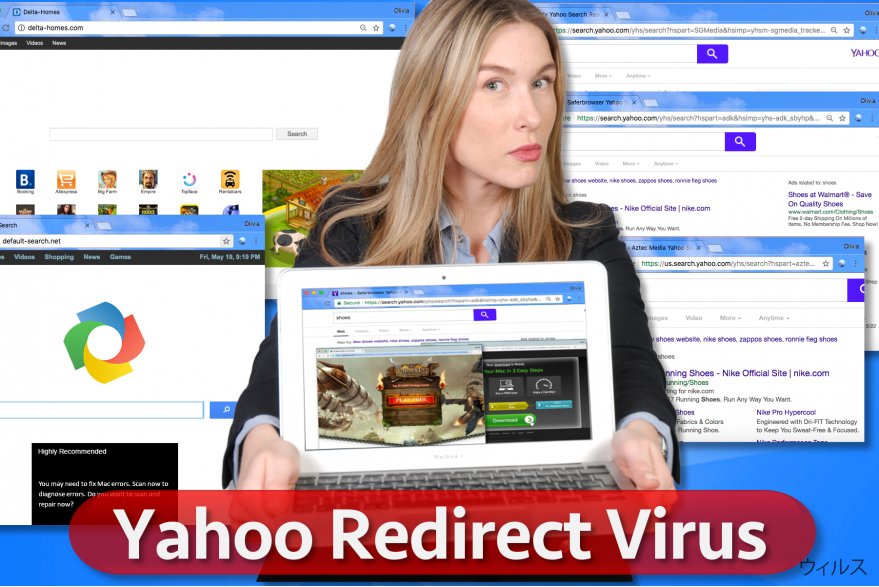
Yahooリダイレクトウイルスの活動
このウイルスは、Googleリダイレクトウイルスとほぼ4年間PCユーザーを悩ませてきたBingリダイレクトウイルスに似ています。すぐにこれらの脅威のいずれかがシステム内部に入ったとして、それは、Webブラウザのそれぞれに変化を引き起こします。主にウイルスをリダイレクトヤフーによって変更された設定は、ホームページ、デフォルトの検索エンジン、新しいタブページとブックマークリストです。
ほとんどの場合、ハイジャック犯は気づかれることなく、これらの設定を変えることができるので、あなたは、Yahooは最悪の時にリダイレクト気づくことができます。また、この脅威は、人々の検索エンジンで変更された検索結果を引き起こし、所定のウェブサイトにそれらをリダイレクトすることで、その開発者のための収入の生成を開始します。
ここでは、そのような広告をクリックした後、あなたが深刻なマルウェアを拡散するために使用され、本当に悪質なWebサイトにリダイレクトすることができことを警告する必要があります。
あなたはYahooリダイレクトリムーバーを探している場合、あなたはそれが別の名前の下に隠れることを知っている必要があります。あなたは、ウイルスの名前がわかっている場合Yahooリダイレクトの修正のみを行うことができます。この場合は、お使いのコンピュータの中に隠れているブラウザハイジャッカーを見つける必要があります。
コンピュータから有用成分を排除するように、可能なすべての危険を防止するために、我々はあなたが自動削除オプションを選択することをお勧めします。ヤフーの詳細については、あなたは下の下に見つけることができ、リムーバーをリダイレクトします。
コンピュータとすべてのWebブラウザからYahooリダイレクトを削除する方法
我々はすでに述べたように、Yahooリダイレクトウイルスは、気付かれずにコンピュータに侵入することができます。これは単に他のコンピュータ寄生虫と多くの類似点の一つです。ただし、更新されたアンチスパイウェアの助けを借りて、それを防ぐことができます。
同じことが、このブラウザハイジャッカーの除去について語ったことができます。それはあなたが悪意のあるウェブサイトを訪問することができますので、これを延期しないでください。お使いのMacやWindows OSに浸透しているYahooはウイルスをリダイレクトすると思われる場合は、ベローズを与えられているこれらのツールのいずれかを使用するか、手動で削除ガイドに従ってください。
マルウェア対策を使用している場合は、システム全体のスキャン前にそれを更新していることを確認します。
ウィルスによる破損は FortectIntego を利用して取り除くことができます。 潜在的に迷惑なプログラムおよびウィルスと、関連の全てのファイルおよびレジストリエントリの検出には SpyHunter 5Combo Cleaner および Malwarebytes をお勧めします。
手動 Yahoo Redirectウイルス削除方法
Uninstall from Windows
Windows 10/8 のマシンから Yahooリダイレクトウイルス を除去するには、以下のステップに従ってください:
- Windows 検索ボックスにコントロールパネルと入力して Enter を押すか、検索結果をクリックします。
- プログラムの下のプログラムのアンインストールを選択します。

- リストから Yahooリダイレクトウイルス に関連するエントリ (または最近インストールされた怪しいプログラムすべて) を探します。
- アプリケーションの上で右クリックし、アンインストールを選択します。
- ユーザーアカウント制御が表示されたら、はいをクリックします。
- アンインストールプロセスが完了したら OK をクリックします。

Windows 7/XP ユーザーの場合は、以下のガイドに従ってください:
- Windows スタート > 右ペインにあるコントロールパネル の順にクリックします (Windows XP ユーザーの場合は、プログラムの追加/削除をクリックします)。
- コントロールパネルで、プログラム > プログラムのアンインストールの順に選択します。

- 不要なアプリケーションの上で 1 回クリックして選択します。
- その上でアンインストール/変更をクリックします。
- 確認プロンプトではいを選択します。
- OK を 1 回クリックして除去プロセスを終了します。
削除するYahoo Redirect からMac OS X system
-
OS Xを使用している場合は、画面左上のGoボタンをクリックしApplicationsを選択

-
Applicationsフォルダが表示されたらYahoo Redirectもしくは他の不審なプログラムを探し、それぞれ右クリックしMove to Trashを選択する。

MS Edge/Chromium Edge のリセット
MS Edge から不要な拡張機能を削除する:
- メニュー (ブラウザウィンドウの右上にある横に並んだ 3 つのドット) を選択して拡張機能を選びます。
- リストから 関連の拡張機能を選択して歯車アイコンをクリックします。
- 下にあるアンインストールをクリックします。

クッキーや他のブラウザデータを消去する:
- メニュ- (ブラウザウィンドウの右上にある横に並んだ 3 つのドット) をクリックしてプライバシーとセキュリティを選択します。
- 閲覧データのクリアで、クリアするデータの選択を選びます。
- すべてを選び (パスワードは外しますが、適切な場合はメディアライセンスも含めておくと良いでしょう)、クリアをクリックします。

新しいタブとホームページの設定を復元する:
- メニューアイコンをクリックして設定を選択します。
- 次に起動時セクションに移動します。
- 何か怪しいドメインがある場合は削除をクリックします。
上述の方法でうまくいかなかった場合の MS Edge のリセット方法:
- Ctrl + Shift + Esc を押してタスクマネージャーを開きます。
- ウィンドウの下にある詳細矢印をクリックします。
- 詳細タブを選択します。
- スクロールダウンして名前に Microsoft Edge が入っている各エントリに移動します。それぞれの上で右クリックしてタスクの終了を選択すれば MS Edge が停止します。

このソリューションでもうまくいかない場合は、さらに高度な方法で Edge をリセットすることになります。先に進む前にデータのバックアップを取る必要があることに留意してください。
- PC で次のフォルダを見つけてください: C:\\Users\\%username%\\AppData\\Local\\Packages\\Microsoft.MicrosoftEdge_8wekyb3d8bbwe.
- キーボードで Ctrl + A を押してすべてのフォルダを選択します。
- その上で右クリックし、削除を選択します。

- 次にスタートボタンの上で右クリックし、Windows PowerShell (管理者) を選択します。
- 新しいウィンドウが開いたら、次のコマンドをコピー&ペーストして Enter を押します:
Get-AppXPackage -AllUsers -Name Microsoft.MicrosoftEdge | Foreach {Add-AppxPackage -DisableDevelopmentMode -Register “$($_.InstallLocation)\\AppXManifest.xml” -Verbose

Chromium ベース Edge のガイド
MS Edge (Chromium) から拡張機能を削除する:
- Edge を開き、設定 > 拡張機能の順にクリックして選択します。
- 削除をクリックして不要な拡張機能を削除します。

キャッシュとサイトデータを消去する:
- メニューをクリックして設定に移動します。
- プライバシーとサービスを選択します。
- 閲覧データのクリアでクリアするデータの選択を選びます。
- 時間範囲ですべての期間を選びます。
- 今すぐクリアを選択します。

Chromium ベースの MS Edge をリセットする:
- メニューをクリックして設定を選びます。
- 左側で、設定のリセットを選びます。
- 設定を復元して既定値に戻しますを選択します。
- リセットを押して確定します。

Mozilla Firefox のリセット
危険な拡張機能を削除する:
- Mozilla Firefox ブラウザを開いて メニュー (ウィンドウの右上コーナーにある 3 本線) をクリックします。
- アドオン を選択します。
- ここで Yahooリダイレクトウイルス に関連のあるプラグインを選択し、削除をクリックします。

ホームページをリセットする:
- 右上コーナーにある 3 本線をクリックしてメニューを開きます。
- オプションを選択します。
- ホームオプションで、Mozilla Firefox を起動するたびに新しく開きたいサイトを入力します。
Cookie とサイトデータを消去する:
- メニューをクリックしてオプションを選択します。
- プライバシーとセキュリティセクションに移動します。
- スクロールダウンして Cookie とサイトデータの位置に移動します。
- データを消去…をクリックします。
- クッキーとサイトデータと一緒にウェブコンテンツのキャッシュも選択して消去を押します。

Mozilla Firefox のリセット
上述のガイドに従っても Yahooリダイレクトウイルス が削除されなかった場合は、Mozilla Firefox をリセットしてください:
- Mozilla Firefox ブラウザを開いてメニューをクリックします。
- ヘルプに移動し、トラブルシューティング情報を選択します。

- Firefox の性能改善セクションで、Firefox をリフレッシュ…をクリックします。
- ポップアップが開いたら、Firefox をリフレッシュを押して確定します – これで Yahooリダイレクトウイルス の削除が完了します。

Google Chrome のリセット
Google Chrome から有害な拡張機能を削除する:
- Google Chrome を開いてメニュー (右上コーナーにある縦に並んだ 3 つのドット) をクリックし、その他のツール > 拡張機能の順に選択します。
- 新しく開いたウィンドウにはインストール済みの拡張機能がすべて表示されます。削除をクリックして、Yahooリダイレクトウイルス に関連のありそうな怪しいプラグインをすべてアンインストールしてください。

Chrome のキャッシュおよびウェブデータを削除する:
- メニューをクリックして設定を選択します。
- プライバシーとセキュリティで閲覧履歴データの削除を選択します。
- 閲覧履歴、Cookie と他のサイトデータ、キャッシュされた画像とファイルも選びます。
- データを削除をクリックします。

ホームページを変更する:
- メニューをクリックして設定を選択します。
- 起動時セクションに Yahooリダイレクトウイルス などの怪しいサイトがないか調べます。
- 特定のページまたはページセットを開くをクリックし、3 点ボタンをクリックすると削除オプションがあります。
Google Chrome をリセットする:
上述の方法でうまくいかなかい場合は、Google Chrome をリセットして Yahooリダイレクトウイルス 関連のコンポーネントをすべて駆除します:
- メニューをクリックして設定を選択します。
- 設定で、スクロールダウンして詳細設定をクリックします。
- スクロールダウンしてリセットとクリーンアップセクションに移動します。
- 設定を元の既定値に戻すをクリックします。
- 設定のリセットで確定すれば Yahooリダイレクトウイルス の駆除は完了です。

Safari のリセット
Safari から迷惑な拡張機能を削除する:
- Safari > 環境設定… の順にクリックします。
- 新しいウィンドウで、拡張機能を選択します。
- Yahooリダイレクトウイルス に関連する迷惑な拡張機能を選んでアンインストールを選択します。

Safari からクッキーや Web サイトのデータを消去する:
- Safari > 履歴を消去… をクリックします。
- 消去の対象のドロップダウンメニューですべての履歴を選択します。
- 履歴を消去で確定します。

上述の方法がうまくいかない場合の Safari のリセット方法:
- Safari > 環境設定…の順にクリックします。
- 詳細タブに移動します。
- メニューバーに“開発”メニューを表示にチェックを入れます。
- メニューバーで開発をクリックし、キャッシュを空にするを選択します。

After uninstalling this potentially unwanted program (PUP) and fixing each of your web browsers, we recommend you to scan your PC system with a reputable anti-spyware. This will help you to get rid of Yahoo Redirect registry traces and will also identify related parasites or possible malware infections on your computer. For that you can use our top-rated malware remover: FortectIntego, SpyHunter 5Combo Cleaner or Malwarebytes.
あなたにおすすめ
政府のスパイ行為を許してはいけません
政府は利用者のデータの追跡あるいは市民へのスパイ行為に関しては多くの問題を抱えています。そこで、このことを考慮に入れて、怪しい情報収集の行いについて学びましょう。インターネット上では完全匿名にすることにより、迷惑な政府系の追跡行為を避けましょう。
オンラインにアクセスするために違うロケーションを選択し、特定のコンテンツ制限もなく、オンラインに接続して欲しいものにアクセスする時、別の場所を選択することができます。 Private Internet Access VPN を使用すると、ハッキングされるリスクがなく、簡単にインターネット接続をお楽しみいただけます。
政府の他の迷惑な当事者によりアクセス可能な情報をコントロールし、スパイ行為を受けずにオンラインサーフィンをお楽しみください。不法行為に関与しておらず、また自分のサービス、プラットフォームのセレクションを信頼していたとしても、自分自身の安全性を常に疑い、 VPN サービスを使用して予防的措置を講じておきましょう。
マルウェアの攻撃に遭った場合に備えて、バックアップファイルを作りましょう
コンピュータを使用していると、サイバー感染や自分のうっかりミスによりいろいろなものを失くして困ることがあります。マルウェアによって生じるソフトウェアの問題や暗号化による直接的なデータの損失から端末の問題や恒久的なダメージに繋がる恐れがあります。そんな時に適切な 最新のバックアップ があれば、そのような場面に遭遇しても簡単に元通りに回復して仕事に戻れます。
端末に何か変更を加えたらバックアップを取っておけば、マルウェアが何かを変更したり端末の問題が原因でデータの破壊やパフォーマンスの低下が発生した時点に戻すことができるため、バックアップの作成は不可欠です。元に戻せる機能を利用して、日常の、あるいは毎週ごとの習慣としてバックアップを取るようにしましょう。
なにか重要なドキュメントやプロジェクトの前のバージョンを取ってあれば、ストレスや障害も防げます。マルウェアが突如として現れた場合に大変便利です。システム復元には Data Recovery Pro をぜひご利用ください。


